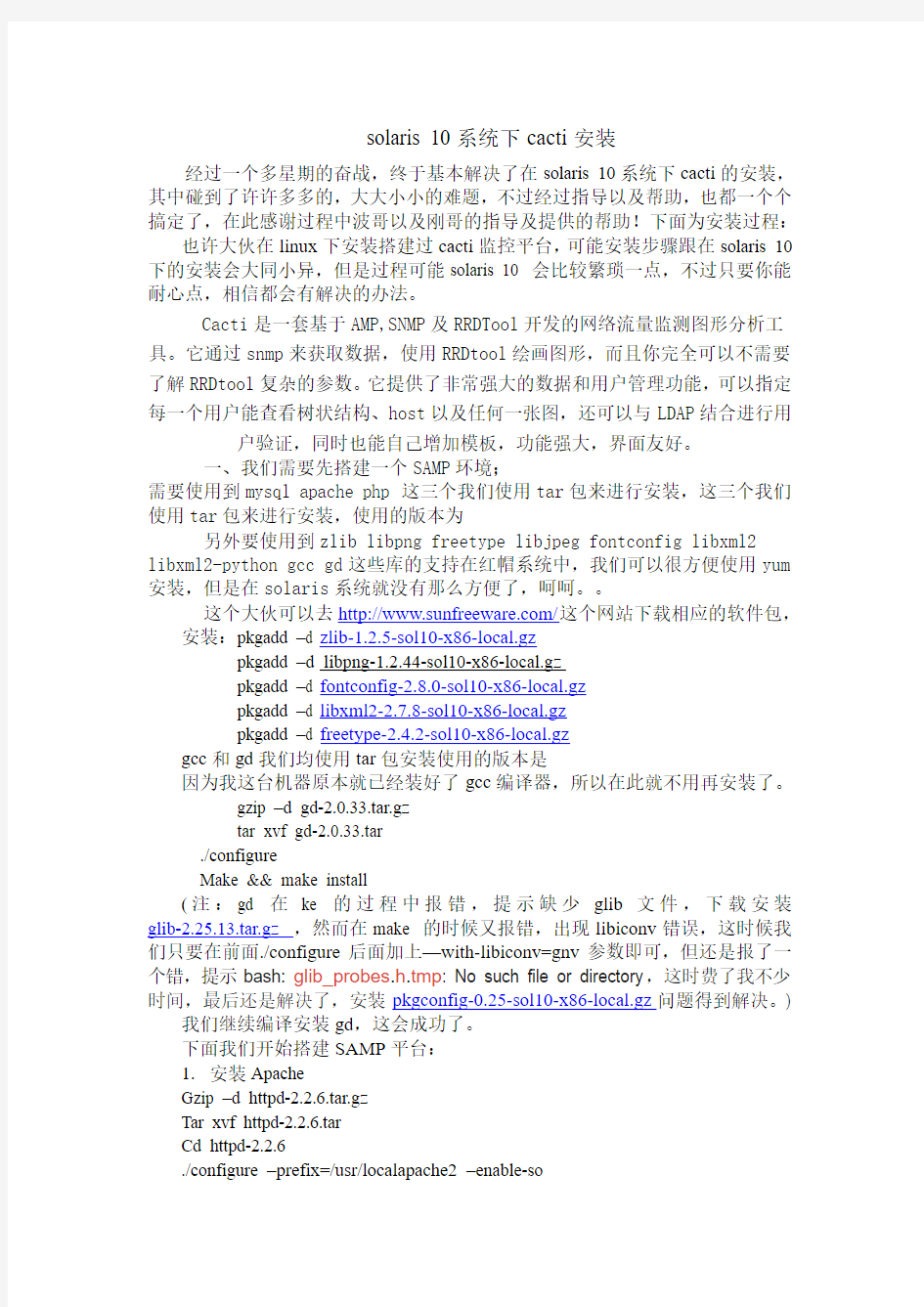

solaris 10系统下cacti安装
经过一个多星期的奋战,终于基本解决了在solaris 10系统下cacti的安装,其中碰到了许许多多的,大大小小的难题,不过经过指导以及帮助,也都一个个搞定了,在此感谢过程中波哥以及刚哥的指导及提供的帮助!下面为安装过程:也许大伙在linux下安装搭建过cacti监控平台,可能安装步骤跟在solaris 10下的安装会大同小异,但是过程可能solaris 10 会比较繁琐一点,不过只要你能耐心点,相信都会有解决的办法。
Cacti是一套基于AMP,SNMP及RRDTool开发的网络流量监测图形分析工具。它通过snmp来获取数据,使用RRDtool绘画图形,而且你完全可以不需要了解RRDtool复杂的参数。它提供了非常强大的数据和用户管理功能,可以指定每一个用户能查看树状结构、host以及任何一张图,还可以与LDAP结合进行用
户验证,同时也能自己增加模板,功能强大,界面友好。
一、我们需要先搭建一个SAMP环境;
需要使用到mysql apache php 这三个我们使用tar包来进行安装,这三个我们使用tar包来进行安装,使用的版本为
另外要使用到zlib libpng freetype libjpeg fontconfig libxml2 libxml2-python gcc gd这些库的支持在红帽系统中,我们可以很方便使用yum 安装,但是在solaris系统就没有那么方便了,呵呵。。
这个大伙可以去https://www.doczj.com/doc/d017008143.html,/这个网站下载相应的软件包,安装:pkgadd –d zlib-1.2.5-sol10-x86-local.gz
pkgadd –d libpng-1.2.44-sol10-x86-local.gz
pkgadd –d fontconfig-2.8.0-sol10-x86-local.gz
pkgadd –d libxml2-2.7.8-sol10-x86-local.gz
pkgadd –d freetype-2.4.2-sol10-x86-local.gz
gcc和gd我们均使用tar包安装使用的版本是
因为我这台机器原本就已经装好了gcc编译器,所以在此就不用再安装了。
gzip –d gd-2.0.33.tar.gz
tar xvf gd-2.0.33.tar
./configure
Make && make install
(注:gd 在ke 的过程中报错,提示缺少glib文件,下载安装glib-2.25.13.tar.gz ,然而在make 的时候又报错,出现libiconv错误,这时候我们只要在前面./configure后面加上—with-libiconv=gnv参数即可,但还是报了一个错,提示bash: glib_probes.h.tmp: No such file or directory,这时费了我不少时间,最后还是解决了,安装pkgconfig-0.25-sol10-x86-local.gz问题得到解决。) 我们继续编译安装gd,这会成功了。
下面我们开始搭建SAMP平台:
1.安装Apache
Gzip –d httpd-2.2.6.tar.gz
Tar xvf httpd-2.2.6.tar
Cd httpd-2.2.6
./configure –prefix=/usr/localapache2 –enable-so
Make && make install
过程还算顺利,往下走;
2.安装MysqL
useradd mysql
添加mysql用户,用于运行mysql服务。这样更安全,千万不能用root来运行mysql
Gzip –d mysql-5.1.62.tar.gz
Tar xvf mysql-5.1.62.tar
Cd mysql-5.1.62
./configure --prefix=/usr/local/mysql
Make && make install
Cp support-files/https://www.doczj.com/doc/d017008143.html,f /etc/https://www.doczj.com/doc/d017008143.html,f
/usr/local/mysql/bin/mysql_install_db --user=mysql
初始化生成数据库,必须指定数据库运行的用户名
chown -R root /usr/local/mysql
chown -R mysql /usr/local/mysql/var
chgrp -R mysql /usr/local/mysql
设置目录所属组所属用户
(注:在初始化生成数据库的过程中,遇到了一个问题,初始化不了,提示) /usr/local/mysql/bin/mysqld_safe --user=mysql&
将数据服务启动,加&是以后台方式运行,
/usr/local/mysql/bin/mysqladmin -u root -h localhost password '123456'设置数据库root用户密码为123456
/usr/local/mysql/bin/mysql -u root -p
输入密码测试修改后的密码是否为123456
vim /etc/https://www.doczj.com/doc/d017008143.html,f
[mysqld]
user = mysql
netstat -an |grep 3306
查看是否还有3306这个端口
3.安装PHP
Gzip –d php-5.4.0.tar.gz
Tar xvf php-5.4.0.tar
Cd php-5.4.0
./configure --prefix=/usr/local/php
--with-apxs2=/usr/local/apache2/bin/apxs
--with-mysql=/usr/local/mysql --with-gd=/usr/lib --with-freetype
--with-png --with-jpeg --with-zlib --enable-gd --enable-xml
--enable-sockets(一定要加上,不然后面访问php网页的时候就会报错,笔者就出现过这样的问题)
Make && make install
cp php.ini-production /usr/local/lamp/php/lib/php.ini
ln –s /usr/local/php5/bin/* /usr/local/bin/
vi /usr/local/apache/conf/httpd.conf
查找AddType application/x-compress .Z
AddType application/x-gzip .gz .tgz
在其下加入AddType application/x-tar .tgz
AddType application/x-httpd-php .php
AddType image/x-icon .ico
修改DirectoryIndex 行,添加index.php
修改为DirectoryIndex index.php index.html index.html.var
# vi /usr/local/apache/htdocs/test.php
添加以下行:
//php标记(用<代替[)
Phpinfo();
?>
wq保存退出。
# /usr/local/apache/bin/apachectl –k stop
#/usr/local/apache/bin/apachectl –k start
附注,有时候在访问测试页面,并不能出来,这里候要将php.ini中
short_open_tag设置为on
或者将测试页的代码写成标准的php格式,要在第一行的?号后面加上php
在浏览器中输入:http://yourIP/test.php进行测试。
二、安装rrdtool
Rrdtool需要一些库文件的支持:cairo libxml2 pango libpng freetype freetype libart_lgpl intltool。这里有一些在前面已经装过的,可跳过;
#gzip -d rrdtool-1.4.4.tar.gz
#tar zxvf rrdtool-1.4.4.tar
#cd rrdtool-1.4.4
# ./configure --prefix=/usr/local/rrdtool --disable-tcl
#make && make install
#ln -s /usr/local/rrdtool/bin/* /usr/local/bin/
(注:在装rrdtool的时候,也遇到了不少困难:A.在./configure的时候提示找不到[https://www.doczj.com/doc/d017008143.html,],解决办法:装上render-0.8-sol10-intel-local.gz和xrender-0.8.3-sol10-intel-local.gz即可,在编译的时候,也遇到了缺少这样或那样的文件,所以我干脆把之前的那些库文件都采用tar包编译安装了,当然,这一步,大家的平台环境都不同,所以这一步看大家的具体情况而定;
安装了freetype-2.4.2.tar.gz 、intltool-0.40.3.tar.gz 、libtool-2.4.tar.gz、libxml2-2.7.8.tar.gz 、cairo-1.4.10.tar.gz 、cairo-1.4.10-sol10-x86-local.gz、libart_lgpl-2.3.19-sol10-x86-local.gz、libpcap-1.2.0-sol10-x86-local.gz、libpcap-1.2.0.tar.gz 、libpng-1.2.44.tar.gz)
三、安装net-snmp
#gzip -d net-snmp-5.3.4.tar.gz
# tar xvf net-snmp-5.3.4.tar
#cd net-snmp-5.3.4
#./configure--prefix=/usr/local/net-snmp --enable-developer
#Make && make install
#cp EXAMPLE.conf /usr/local/net-snmp/share/snmp/snmpd.conf
#vi /usr/local/net-snmp/share/snmpd.conf修改可以访问SNMP的网段和community
# ln -s /usr/local/net-snmp/bin/* /usr/local/bin/
#/usr/local/net-snmp/sbin/snmpd–c/usr/local/net-snmp/share/snmp/snmp d.conf //启动SNMP
四、安装cacti
#gzip -d cacti-0.8.8.tar.gz
#tar xvf cacti-0.8.8.tar
#mv cacti-0.8.8/* /usr/local/apache2/htdocs/cacti
#useradd cacti
#chown -R cacti:cacti /usr/local/apache2/htdocs/cacti
登录MySQL,新建数据,并授权
#mysql –uroot –p
>use mysql;
>update user set password=PASSWORD("123456") where user="root";
>flush privileges;
>quit
#mysql –uroot –p123456
Mysql>create database cacti;
Mysql>grant all on cacti.* to cacti@'localhost' identified by 'cacti'; Mysql>flush privileges;
导入cacti数据库
#cd /usr/local/apache2/htdocs/cacti
# mysql -uroot -p123456 cacti < cacti.sql
修改cacti安装配置文件
#vi /usr/local/apache2/htdocs/cacti/include/config.php
$database_type = "mysql";
$database_default = "cacti";
$database_hostname = "localhost";
$database_username = "cacti";
$database_password = "cacti";
http://ip/cacti
(注:这个时候可能有的人会出现访问不了cacti安装的页面,解决办法是:mv cacti-0.8.8/* /usr/local/apache2/htdocs/这样少一层目录,其他权限什么的,大伙注意修改就行,然后再键入http://ip/install)
cacti默认会在系统中找rrdtool、snmp的一些可程序文件路径,如果以上安装都正确的话会出现如下界面。注意:rrdtool、和net-snmp的版本要选择正确
cacti默认登录用户名为密码均为admin
登录后cacti会强制用户输入新的密码
生成图形文件
su - cacti
再手动执行生成数据的命令
/usr/local/bin/php
/usr/local/apache2/htdocs/cacti/poller.php
注意:首次执行poller.php时请使用cacti用户,否则生成的rrd文件cacti 将没有写入权限。
以上步骤看似已经安装完成了,但未然;当带着有暂时成就感的心态登陆进去的时候,看不到图了,这回可悲催了,按照思路:检查net-snmp的配置问题——检查rrdtool配置问题,因为这两个是一个管数据一个管图片,所以从这两个入手。
1.检查net-snmp的配置
snmpwalk -v 2c -c public localhost if
Timeout: No. Response from localhost
表明了snmp获取不到数据,用了很多方法,都没能解决这个问题,还重新编译过,换了两个不同的版本,总觉得snmpd.conf的内容跟网上的差别很大,而且内容少得可怜,没提供什么信息,后来在网上找到一个解决办法:(参照https://www.doczj.com/doc/d017008143.html,/thread-761129-1-1.html路径改一下即可)下面进行snmpd.conf的配置
/usr/local/net-snmp/bin/snmpconf –g basic_setup
运行后会出现一个询问菜单,按如下步骤进行回答:CODE:[Copy to clipboard]Do you want to configure the information returned in
the system MIB group (contact info, etc)? (default = y): y
The location of the system: Shenzhen, China
The contact information: master@https://www.doczj.com/doc/d017008143.html,
Do you want to properly set the value of the sysServices.0 OID (if you don't know, just say no)? (default = y): y
does this host offer physical services (eg, like a repeater) [answer 0 or 1]: 1
does this host offer datalink/subnetwork services (eg, like a bridge): 0
does this host offer internet services (eg, supports IP): 1
does this host offer end-to-end services (eg, supports TCP): 1
does this host offer application services (eg, supports SMTP): 1
Do you want to configure the agent's access control? (default = y): y
Do you want to allow SNMPv3 read-write user based access (default = y): n
Do you want to allow SNMPv3 read-only user based access (default = y): n
Do you want to allow SNMPv1/v2c read-write community access (default = y): n
Do you want to allow SNMPv1/v2c read-only community access (default = y): y
The community name to add read-only access for: public
The hostname or network address to accept this community name from [RETURN for all]: (RETURN)
The OID that this community should be restricted to [RETURN for no-restriction]: (RETURN)
Do you want to configure where and if the agent will send traps? (default = y): n
Do you want to configure the agent's ability to monitor various aspects of your system? (default = y): y
Do you want to configure the agents ability to monitor processes? (default = y): y Name of the process you want to check on: sshd(需要监控的进程)
Maximum number of processes named ' sshd' that should be running [default = 0]: 1 Minimum number of processes named ' sshd' that should be running [default = 0]: 0 Do another proc line? (default = y): n
Do you want to configure the agents ability to monitor disk space? (default = y): y
Enter the mount point for the disk partion to be checked on: /
Enter the minimum amount of space that should be available on /var: %100
Do another disk line? (default = y): y
Enter the mount point for the disk partion to be checked on: /var
Enter the minimum amount of space that should be available on /var: %100
Do another disk line? (default = y): y
Enter the mount point for the disk partion to be checked on: /usr
Enter the minimum amount of space that should be available on /usr: %100
Do another disk line? (default = y): y
Enter the mount point for the disk partion to be checked on: /home
Enter the minimum amount of space that should be available on /home: %100
Do another disk line? (default = y): n
Do you want to configure the agents ability to monitor load average? (default = y): y Enter the maximum allowable value for the 1 minute load average: 12
Enter the maximum allowable value for the 5 minute load average: 12
Enter the maximum allowable value for the 15 minute load average: 12
Do another load line? (default = y): n
Do you want to configure the agents ability to monitor file sizes? (default = y): n(如果想监控文件的大小,可以选y)
完成后将conf文件复制到/usr/local/net-snmp/share/snmp
cp snmpd.conf /usr/local/net-snmp/share/snmp/
运行snmpd
/usr/local/net-snmp/sbin/snmpd –c /usr/local/net-snmp/share/snmp/snmpd.conf
进行测试
/usr/local/net-snmp/bin/snmpwalk –v 2c –c public(这个字符串参照你进行初始配置时的字符串) 127.0.0.1 if
你应该可以看到一长串的信
照着上面的提示,就配置好了一个snmpd.conf配置文件了,重启一下snmpd 服务:
/usr/local/net-snmp/sbin/snmpd -c /usr/local/net-snmp/share/snmp/snmpd.conf 报错:snmpd:提示找不到libcrypto.so.0.9.7这个文件
解决办法:用find / -name libcrypto.so.0.9.7
将路径下的文件拷到/lib中(使用ldd snmpd可查看运行这个命令是缺少了什么库文件)
snmpwalk -v 2c -c public localhost if
OK,有数据返回了,说明snmp开始可以工作了,
查看snmpd的日志,报错:WARNING: Result from CMD not valid. Partial Result: U
解决办法:给这个文件加上执行权限就行了,但是到后面还是会出现这样的报错。这个我就不知道怎么解决了。
2.检查rrdtool的配置
先到rra目录下看看是否有数据的存在,答案是没有。
运行一下:/usr/local/bin/php /usr/local/apache2/htdocs/poller.php而且是以cacti用户运行的。
将此命令写入计划任务中,crontab -e root(这里需要指定运行该命令的用户)
在linux系统下,间隔五分钟可以用*/5表示,但是在solaris 10中它不识别这个格式。
然后到rra目录下再次查看,这回有内容了,浏览器访问,有图但没数据,可是明明在rra目录下面有数据啊,在这个问题上又纠结了很久。
后来不知道是哪来的灵感,发现是不是时间同步的问题呢。执行一下命令:
/usr/local/bin/php /usr/local/apache2/htdocs/poller.php --debug
然后修改了系统时间,运行
/usr/local/bin/php /usr/local/apache2/htdocs/poller.php --force
04/23/2012 05:23:25 PM - POLLER: Poller[0] WARNING: Cron is out of sync with the Poller Interva
l! The Poller Interval is '300' seconds, with a maximum of a '300' second Cron, but 933 second
s have passed since the last poll!
执行生成rra目录下的数据全部ERROR,可能是修改了系统时间,所以数据没同步过来,我把rra目录下的数据mv到另外一个文件夹中,另外再生成数据,这回有点数据出来了,但是数据很少,断断续续的不连贯;这回我干脆把之前的步骤重新来过:
A.查看文件夹及文件的权限跟所有者,包括rra、log等;
B.重启apache、mysql、snmp
C.利用ldd查看snmpd、rrdtool缺少哪些库文件
D.Su -cacti 手动执行/usr/local/bin/php /usr/local/apache2/htdocs/poller.php
E.查看/var/cron/log日志,看看crontab是否已经生效执行,查看cacti.log是否有报错信息
F.打开浏览器登录cacti清除一下poller cache然后不管它,一直开着,次日即可看到数据
但是就是监控不到内存,cacti.log也有报错:cat: cannot open /proc/meminfo 至今这个问题我不知道怎么解决,网上有人说solaris系统没有/proc/meminfo 这个东东,不知道是不是这样,希望有哪位朋友解决了这个问题的,麻烦给我发邮件:448687271@https://www.doczj.com/doc/d017008143.html,
还有一个问题,就是不能监控到进程,这个问题也有待解决。(待续)
1.IIS –安装IIS服务器。 2.SNMP –安装SNMP服务,正确配置并启动服务。 3.Cacti –提取 cacti-0.8.6h.zip 中的文件到默认网站的路径下,一般为 C:\Inetpub\wwwroot\cacti 4.Cactid –提取cacti-cactid-0.8.6h-cygwin.1. 5.20.zip中的文件到 Cacti路径下。确认cactid.conf.dist文件包含在此文件夹内。 5.RRDTool –提取rrdtool-1.2.15-cygwin-1.5.20.zip中的文件到 C:\rrdtool目录下。 6.PHP - 提取 php-5.1.4-Win32.zip 中的文件到c:\php文件夹. 7.MySQL - 提取mysql-4.1.21-win32.zip 中的文件,安装到默认路径下 C:\Program Files\MySQL\MySQL Server 4.1 。初始root密码设定为:123456。 系统环境:windows 2003+IIS6.0 安装包: php-5.1.4-Win32.zip mysql-4.1.21-win32.zip ActivePerl-5.8.8.819-MSWin32-x86-267479.msi rrdtool-1.2.15-cygwin-1.5.20.zip net-snmp-5.3.1-1.win32.exe cacti-cactid-0.8.6h-cygwin.1.5.20.zip cacti-0.8.6h.zip for win32
配置 PHP 1.添加以下路径c:\php 到已经存在的Windows系统PATH环境变量中. 打开控制面板: 系统 | 高级 | 环境变量 | 系统变量. 2.添加一个新的Windows系统环境变量,名为PHPRC路径为:c:\php. 3.添加一个新的Windows系统环境变量,名为MIBDIRS , 路径为 c:\php\extras\mibs 4.重命名c:\php\php.ini.dist为php.ini, 然后做以下修改: 添加以下几行或取消注释 extension_dir = “c:\php\ext” extension=php_mysql.dll extension=php_snmp.dll extension=php_sockets.dll cgi.force_redirect = 0 5.如果你想导入模版, 取消下面这行的注释: file_uploads = On 6.将来要运行“任务计划”的用户需要被赋予本地MIBDIRS环境变量 下.index文件的修改权限. 配置 Web 服务器 (IIS) 1.运行 Internet Information Services (IIS) 管理器, 右键点击默认网 站选择属性. 2.在主目录标签下,选择配置并点击添加. 浏览选择可执行文件 php4isapi.dll或者php5isapi.dll, 在扩展名中输入 .php 备注: 如果使用 IIS6, 需要允许全部动作和脚本引擎.
在solaris10下安装配置tomcat 接上一篇的ssh配置,完了之后,就要安装tomcat了,这样就可以运行咱的应用了。 在安装配置时参考了网上一个哥们分享的博文,由于实施中遇到了一些问题,所以在对他进行了一些补充,江湖规矩,先上链接:https://www.doczj.com/doc/d017008143.html,/share/detail/31090266#(可能这个也不是原创) 第一步、下载tomcat 可以在apache网站上得到我们想要的东西,这里也顺便发一个链接 下载页面:https://www.doczj.com/doc/d017008143.html,/dist/jakarta/tomcat-5/v5.5.12/bin/ 我们要下载其中的apache-tomcat-5.5.12.tar.gz文件。 具体文件的链接:https://www.doczj.com/doc/d017008143.html,/dist/jakarta/tomcat-5/v5.5.12/bin/apache-tomcat-5.5.12.tar.gz (在实际安装过程中,可能遇到下载的包,无法解压的情况,那么你可以找下其它相近版本,总有一个是可以的) 第二步、开始安装 1.解包并安装 2.更改Tomcat目录名,方便以后操作 3.移动Tomcat到/gwinwork/tomcat下(你可以选择你自己的目录) 4.配置环境变量 编辑/etc/profile,在最后加入:
5.启动tomcat 切换到tomcat的bin目录下 错误发生,根据字面意思,应该可以理解是JAVA_HOME及JRE_HOME的环境变量设置问题,刚才在profile中不是设置了吗?根据网上一些朋友的意思。由于tomcat未加载环境变量所致,那么自己加吧! 我们在启动tomcat一般是执行startup.sh ,然后会找到 catalina.sh,而具体设置JAVA_HOME等的是 setclasspath.sh文件,所以在这个文件的一长串虚线下面加入以下内容。 加入这段内容后setclasspath.sh变成:
放置想要的图表 在console界面的Management --》Graph Management中,可以看到我们之前创建的图形。如果图形较多,可以通过Host选项筛选。 找到你想要的图形,单击它,(单击蓝色的图形标题就会进入该图形界面,这里不需要)选中之后会变成黄色。 在右下角的下拉菜单中,选择一个动作。 一般用的最多的就2个,一个是Delete,删除掉不需要的图表; 另一个是Place on a tree,放置在某棵树上。 选定之后,点击“go”即可。如果是删除,它会让你再次确认。如果是放置在某棵树上,它会让你选择挂在哪里,是root还是某个树枝上。根据提示操作即可。搞定之后,就跑到graphs 界面下看看自己的图表吧。 Cacti流量监控系统的用户管理 在console→Utilities→User Management,用于用户管理的设定。 单击进入用户管理界面,如图:
在右上角有个“Add”,单击新增用户。 我们以“gxtx”这个用户为例进行说明: (1)User Name:用户名。 (2)Full Name:用户全民。一个对用户名更加详细的描述而已。 (3)Password:密码。两次输入必须一致。 (4)Enabled:要使账号生效,必须勾上。 (5)Account Options:第一个选项强制用户下次登陆后修改密码。 第二个选项允许用户保存自己的图形设置。(用户不熟悉的话,不建议勾上) (6)Graph Options:Cacti有3种视图模式。你想让他看哪一种,就勾上。 (7)Login Options:一般选择第三个。 (8)Authentication Realm:选择Local。 在下方还有3个访问控制的选项,用于给用户授权和定制客户的图形显示。 左边第一个是授权的,想让用户做什么,就勾上什么。 中间那个是设置用户可以看到什么图形,默认是Allow。ADD是用来添加例外的情况。 如果你把Allow改为Deny,那么默认就是不允许查看图表,可以通过ADD添加例外。 最后一个选项决定了图表以什么样的方式显示出来。这里就不一个一个选项的介绍了。一般按照默认的就OK了。如果想自己调试里面的参数,看看是什么效果,要记住原先的值,如果调错了,可以及时改回来。
1.1.1 安装Solaris 10补丁 系统安装完毕后,可以通过网络安装补丁,也可以通过netterm等软件来登陆进去安装补丁。以root身份进入系统,插入补丁光盘,即EIS第1张光盘。 1.# cd /cdrom/cdrom0/sun/install 2.# ./setup-standard.sh 开始安装,在安装过程中提出的问题: Sun keyboard Power button to be disabled? [y/n]: y Are the buttons & dials to be disabled? [y/n]: y Are remote root logins to be allowed? [y/n]: y Do you wish to add the SFS packages? [y/n]: y Do you want to continue with the installation of
Cacti使用手册
目录 界面与功能介绍 (3) 界面 (3) 菜单栏介绍 (3) 状态栏介绍 (4) 工作页面介绍 (4) C ONSOLE介绍 (4) GRAPHS使用介绍 (7) 插件的应用 (8) M ONITOR介绍 (8) Monitor界面介绍 (8) 将一台主机应用到monitor (9) T HOLD介绍 (10) Thold Console界面介绍 (10) Thold配置参数具体介绍 (11) Thold的基本运维 (13) S YSLOG介绍 (15) 过滤选项 (16) 主机选择 (16) 输出选择 (16) 其它 (16) 添加一台主机监控 (16) 客户端的准备 (16) 添加主机 (17) 主机基本信息填写 (17) 可用性信息 (18) SNMP操作 (18) 主机整理与验证 (19) SNMP信息验证 (19) 创建监控图 (20) 应用插件 (20) thresholds应用 (20) 树与Moninor的树调整 (20)
界面与功能介绍 Cacti安装好后,直接建入服务器IP即可以访问Cacti,系统帐号在Cacti的第一次配置中已经强行要求客户修改密码。所以,请记住你的帐号,登录。 界面 菜单栏介绍 界面最上方是Cacti与Cacti插件的菜单栏,下面我们就分别的介绍一下: Console-控制菜单,负责Cacti及Cacti所有插件的配置、添加、管理工作 Graphs-图像显示菜单,负责Cacti所有数据图像显示工作 Monitor-Cactiuser组织开发的监控插件的显示菜单,Monitor菜单使用图标的方式显示被监控端的状态工作 Thold-Thresholds简称,Cactiuser组织开发的门槛报警插件。Thold菜单为Thresholds (以下简称Thold)显示界面 Syslogs-Cactiuser组织开发的系统日志插件,Syslogs菜单负责显示系统日志 每个菜单以红色显示,即为当前栏目。Console与Graphs属于Cacti基本的功能菜单,而如Monitor,Thold,syslogs等,则是安装好插件后功能菜单选项。同时,除Console菜单
Solaris 进入OK界面:stop+a boot cdrom 在安装过程当中,要注意: 注意在选择安装位置的时候,(选“c0t8d0”,这一般选择两个disk进行安装) Esc+2 不保留 手工分配manual layout esc+4 Customize 重新分盘(可以选两个c0t8d0 和c0t9d0)让opt创建在一个盘下,(看笔记)。 Sun 对磁盘的管理限制在Slice0 到Slice7 的范围。其中Slice2,即标明overlap的分区是指整个磁盘的大小,不能编辑,也不用理会。 (swap为内存的2到3倍) “/”分一个根文件系统,而其他所有的目录或由系统自动建立在根文件系统上,或由用户自己建立。尽管现网上一般不会采用这种分配方法,但对于培训环境,这种解决opt 空间不足。 或者可以选两个盘,弄以个专门的盘给opt。 继续安装补丁
。 收尾工作: 1.将下列参数增加到/etc/system文件的最后面。(内核参数修改) set ip:ip_enable_group_ifs=0 exclude: logfs set ecache_scrub_enabl=1 set ecache_scan_rate=1000 set ecache_calls_a_sec=100 set shmsys:shminfo_shmmax=2147483647s set shmsys:shminfo_shmmin=1 set shmsys:shminfo_shmmni=100 set shmsys:shminfo_shmseg=10 set semsys:seminfo_semmni=100 set semsys:seminfo_semmsl=500 set semsys:seminfo_semmns=600 set semsys:seminfo_semopm=100 set semsys:seminfo_semvmx=32767 shminfo_shmmax计算公式:4294967295=4096*1024*1024-1。 其中4096对应主机配置的4096MB内存,如果配置为2GB内存,则该公式中用2048 替换4096,结果应为2147483647。
cacti报警邮箱安装与配置 一、Cacti报警邮箱插件安装 Cacti插件是对cacti的扩展。 要使用cacti插件必须先扩展cacti架构,来支持插件。 1. 安装cacti插件架构扩展 下载地址:https://www.doczj.com/doc/d017008143.html,/downloads/patches/ 当前版本是V1.1,是专门针对cacti V0.8.6设计的。 1).解压下载的tar包,你会得到一个cacti‐plugin‐arch目录 # tar –zxvf cacti‐plugin‐arch.tar.gz # cd cacti‐plugin‐arch # ls 2).有两中方法来安装cacti的插件架构扩展,第一种方法是使用patch文件,patch文件包含了原始文件与修改后文件的不同之处,所以可以使用patch文件来得到新的文件。第二种方法是使用pre‐patched文件进行直接覆盖,将与cacti相对应版本的files‐0.8.6*目录下的文件直接拷贝到cacti目录下进行覆盖。在此选择使用patch文件进行安装(这也是官网推荐的方法)。将与cacti相应版本的cacti‐pligin‐0.8.6*.diff文件拷贝到cacti目录下,然后使用patch 命令进行安装。 # cp cacti‐plugin‐0.8.6j.diff /usr/local/apache/htdocs/cacti //备份cacti目录,以备插件扩展安装失败后能恢复到原状态 # cd /usr/local/apache/htdocs # cp –r cacti ./cacti.bak # cd ./cacti //首先使用以下命令进行测试 # patch ‐p1 ‐N ‐‐dry‐run < cacti‐plugin‐0.8.6j.diff //以上命令成功后,使用以下命令进行安装 # patch ‐p1 ‐N < cacti‐plugin‐0.8.6j.diff 3).安装后配置,首先查看你的cacti配置文件,看cacti相关的数据库信息是否被覆盖,如果被覆盖请直接从备份中拷贝一份到配置文件目录。 # cp ../include/config.php ./include/config.php 打开cacti配置文件,找到以下选项 $config['url_path'] = "/"; 如过你的cacti能够在浏览器中使用以下方法直接访问,则不用修改cacti配置文件。 https://www.doczj.com/doc/d017008143.html, 或 http://cacti机器ip 如果cacti在浏览器中使用以下方法直接访问, https://www.doczj.com/doc/d017008143.html,/cacti 或 http://cacti机器ip/cacti 则$config['url_path'] = "/";必须被修改为$config['url_path'] = "/cacti/";
前期准备: 平台:Windows2003 需要安装的软件: Apache2.0.63 https://www.doczj.com/doc/d017008143.html,/ PHP5.2.2 https://www.doczj.com/doc/d017008143.html,/downloads.php MySQL5.1.50 https://www.doczj.com/doc/d017008143.html,/downloads/mysql/ cacti-0.8.7g https://www.doczj.com/doc/d017008143.html,/download_cacti.php cygwin 1.7.6-1https://www.doczj.com/doc/d017008143.html,/需在线安装 rrdtool-1.2.15 https://www.doczj.com/doc/d017008143.html,/downloads/ Spine(Cactid)0.8.7 https://www.doczj.com/doc/d017008143.html,/downloads/ net-snmp-5.5 https://www.doczj.com/doc/d017008143.html,/download.html 1,安装Apache 按提示默认安装即可。 注意:如果有80端口或是8080端口已经占用,请更改Apache安装文件目录conf文件夹的httpd.conf里,listen的端口为808X: # # Listen: Allows you to bind Apache to specific IP addresses and/or # ports, instead of the default. See also the
Cacti安装配置(中文版) 一.基本环境简介: 系统:Centos5.6 x64 软件:cacti-0.8.7e 二.软件准备与安装: (1).软件准备与安装: (2)软件安装: 1.批量安装包:(ps最好多运行两三次,避免批量执行,有未响应的) #yum -y install httpd mysql-server php php-mysql gd net-snmp php-snmp net-snmp-utils net-snmp-devel mysql-devel openssl-devel 由于centos的标准组件中是不带rrdtool的,因此我们需要添加一个dag的yum源,以安装rrdtool。 2.修改/etc/yum.repos.d/CentOS-Base.repo #vi /etc/yum.repos.d/CentOS-Base.repo 在其末尾追加 [dag] name=Dag RPM Repository for Red Hat Enterprise Linux baseurl=http://apt.sw.be/redhat/el$releasever/en/$basearch/dag gpgcheck=1 gpgkey=https://www.doczj.com/doc/d017008143.html,/rpm/packages/RPM-GPG-KEY.dag.txt enabled=1
3.更新yum yum clean all yum list (ps:yum 不成功,请多次尝试,跟网络连接欧美服务器有关) 4.现在就可以安装rrdtool #yum install rrdtool 设置开机自启动 chkconfig httpd on chkconfig mysqld on chkconfig snmpd on 三.MySQL数据设置 由于cacti依靠mysql来存储必要的变量,我们有必要对MySQL做些设置。 1.启动并初始化mysql数据库 #service mysqld start 2.为root用户设置密码,并更改登录权限,默认密码为空 # mysql -u root -p直接回车,密码为空 mysql> use mysql mysql> update user set password=PASSWORD('123456') where user='root'; mysql>grant all privileges on *.* to root@localhost identified by '123456' with grant option; mysql> flush privileges; 3.添加cacti库和cacti用户,并为其设置权限 mysql> create database cacti default character set utf8; //数据库字符集设置utf8,否则乱码mysql>grant all privileges on cacti.* to cacti@localhost identified by '123456' with grant option; mysql> flush privileges; 四.安装Cacti 1.下载并解压cacti-0.8.7e-cn-utf8.tar.gz 地址为https://www.doczj.com/doc/d017008143.html,/s/1geh8eg7
solaris 10 应用软件的安装/卸载方法 在我们顺利安装完成solaris 10操作环境和作了一些基本的配置以后,并不是马上就万事大吉了。尽管sun microsystem公司费尽心思的为用户收罗各种软件包,让这些随系统安装,但在实际的应用中,有好些是我们并不需要的(比如telnet服务),而我们需要的软件包不是没有就是不符合要求。基于这样的情形,我们不得已需要手工安装某些软件包来完成我们的工作。 一、软件包的主要来源 1、网站:sun软件包最主要的网站是https://www.doczj.com/doc/d017008143.html,,其次是各开源网站如https://www.doczj.com/doc/d017008143.html, ,还有其他一些(如apache 的网站https://www.doczj.com/doc/d017008143.html,)。如果不知道某个软件的下载地址,可以在https://www.doczj.com/doc/d017008143.html,里搜索。 2、购买光盘介质:这个应该不难理解 通常而言,网站是软件包的主要来源,原因很简单:开源嘛!https://www.doczj.com/doc/d017008143.html, 网站收集了常用的一些solaris软件包,并且符合solaris 软件安装标准。用solaris的软件包安装真的很容易,后面我们会做介绍。 二、安装包下载到本地磁盘 上一步我们知道从什么地方得到安装包,接下来,必须把这些包存放到运行solaris10的机器上。wget似乎是一个很受欢迎的下载工具,情况也是如此。不巧的是,solaris10本身不带wget这个工具,所以初始安装的系统还不能使用这个便利。怎么办呢?先把文件下载到windows,然后用ssh secure file transfer把它传输到solaris 10的某个目录。等到把wget安装好了以后,就不必绕这个弯子了。笔者的习惯是先把文件下载到windows机器,然后用ssh secure file transfer工具传输到远程solaris10服务器。下面总结一下这两种下载方法: 1、wget下载。例如下载apache到当前目录的命令为:wget ftp://https://www.doczj.com/doc/d017008143.html,/pub/freeware/intel/10/apache-2.2.0-sol10-x86-local.gz 。 下载完成后,用命令# ls -al查看当前目录是否有刚才现在的文件存在。 2、用ssh secure file transfer传送。这个比较简单,不再多说。 三、软件包的安装 solaris10 安装软件包的方法主要有三种:solaris包、二进制源码、安装脚本。接下来分别介绍这几种安装方法。 1、solaris 10包。solaris包的文件格式大致是*-local.gz ,如apache的包文件apache-2.2.0-sol10-x86-local.gz。在安装一个包之前,我们应当先查看系统中是否已经安装了该软件包;通过运行包管理工具pkginfo来了解系统中已安装的包。运行# pkginfo 可能有较长的输出,以至于需要多屏才能显示完整,为方便阅读,最好在后面加一管道(# pkginfo | more)。如果所需的包没有安装到系统,执行下面两个命令来安装(此处以包wget为例): # gzip ╟d wget-1.10.2-sol10-x86-local.gz //把包解开,解开后原压缩包自动删除,当前目录下生成文件wget-1.10.2-sol10-x86-local。 # pkgadd ╟d wget-1.10.2-sol10-x86-local //执行后会有交互命令,请根据具体的环境做出选择。 在回答了包管理管理器若干问题之后,一个软件包就安装到系统上,再运行包管理命令# pkginfo ╟l | grep <包名>查看详细的安装信息。从这个过程我们可以知道,安装solaris包确实是很容易的事情,但笔者认为,在安装过程中,它会把解开后的文件复制到不同的目录(位置),究竟都复制了那些文件到那些目录,并不是一个容易弄清楚的。 2、二进制源码。二进制源码是通用的linux/unix软件包安装方法,也是管理员最爱的安装手段。相对于solaris包而言,二进制源码包的数量远远大于前者(有很多gnu软件并不提供solaris 包),这也是选择二进制源码安装的原因,当然,用二进制源码安装,使得整个操作更具灵活性。在这里我们以web服务器apache的安装为例。 # gzip ╟d httpd-2.2.0.tar.gz # tar xvf httpd-2.2.0.tar # cd httpd-2.2.0 # ./c ╟prefix=/usr/local/apache2 ╟enable-so //配置操作,具体的选项可以通过执行命令# ./c ╟help查看。此处指定了安装apache的路径及模块的加载方式 # make //配置过程顺利完成后,才可以继续这个编译过程。 # make install //同样需要等到编译操作(make)完成再进行安装,这一步是把文件及目录复制到指定的安装目录。 这个例子是通用的linux/unix软件安装步骤,但不要认为所以的二进制源码都是这样的安装操作(请注意:这只是一般情况),一个好的习惯就是:在把下载的源码包文件解压成目录后,打开里面的文件readme或install文本文件,就可能看到安装软件包的方法,至于更多细节,可以登录该软件的发布网站查询相关文档。在执行配置操作时,如果不指定安装路径的话,在安装结束以后,文件会分散到系统
1.Cacti环境安装 1.1安装LAMP环境 安装LAMP环境,当然,如果你有兴趣可以采用编译,我线上Mysql是编译的,其余是yum安装的。在这次实验采用yum安装。 关闭iptables与selinux,如果有需要,后面再开启。配置好yum源,开始安装。 yum -y install httpd http-devel httpd-manual mysql mysql-devel mysql-server php php-devel php-mysql php-common php-pdo php-gd lm_sensors net-snmp php-snmp net-snmp-utils chkconfig mysqld on chkconfig httpd on chkconfig snmpd on service mysqld start service httpd start service snmpd start 在浏览器中输入http://serverip,查看测试页有没有出现。 1.2配置snmp vim /etc/snmp/snmd.conf
#/etc/init.d/snmpd restart 验证snmp配置是否正确, # snmpwalk -v 2c -c public 127.0.0.1 if 表示正确 IF-MIB::ifIndex.1 = INTEGER: 1 IF-MIB::ifIndex.2 = INTEGER: 2 IF-MIB::ifDescr.1 = STRING: lo 如果提示Timeout: No Response from 127.0.0.1则配置不对。 1.3创建数据库存储cacti的数据
CactiEZ中文版是最简单有效的Cacti中文解决方案,整合Spine,RRDTool和美化字体。集成Thold,Monitor,Syslog,Weathermap,Realtime,Errorimage,Mobile,Aggregate以及Apache,Squid,F5,Nginx,MySQL等模板。支持多种硬盘控制器和阵列卡,基于CentOS6,启动速度更快,支持EXT4文件系统,原生rsyslog更稳定。全中文页面,中文图形,支持邮件报警,支持声音报警,安装方便使用简单。 ============================================================================================ ==== 说明:CactiEZ中文版V10.1是基于CentOS 6.0系统,整合Cacti等相关软件,重新编译而成的一个操作系统! 优点:省去了复杂烦琐的Cacti配置过程,安装之后即可使用,全部中文化,界面更友好 缺点:CactiEZ是一个完整的操作系统,需要专门一台电脑才能安装使用 系统运维温馨提醒:qihang01原创内容版权所有,转载请注明出处及原文链接 具体案例: 1、CactiEZ监控主机 IP:192.168.21.175 子网掩码:255.255.255.0 网关:192.168.21.2 DNS:8.8.8.8 8.8.4.4 2、Windows客户机 系统:Windows Server 2003 IP:192.168.21.130,与CactiEZ监控主机在同一个局域网内 3、Linux客户机 系统:CentOS 6.2 IP:192.168.21.169,与CactiEZ监控主机在同一个局域网内
Soaris10下安装orace10g 根据Orace官方文档的步骤进行安装,首先是对系统需求的检查: # /usr/sbin/prtconf | grep "Memory size" Memory size: 16384 Megabytes # /usr/sbin/swap -s tota: 56936k bytes aocated + 4840k reserved = 61776k used, 32556464k avaiabe # df -h /tmp Fiesystem size used avai capacity Mounted on swap 31G 0K 31G 0% /tmp # df -h /ora10g Fiesystem size used avai capacity Mounted on /dev/dsk/c1t1d0s0 134G 65M 133G 1% /ora10g 内存最小要求是1G。 swap的最小空间与内存大小有关,内存1G,则swap为内存的2倍,内存小于2G,则swap 为内存的1.5倍,内存小于8G,swap和内存相等,内存大于8G,则swap为内存的0.75倍。 /tmp目录需要至少400M以上的空间。 安装目录至少需要2G以上的空间来安装软件。 检查系统和系统包、字体包的安装情况: # /bin/isainfo -kv 64-bit sparcv9 kerne modues # uname -r 5.10 # pkginfo -i SUNWarc SUNWbtoo SUNWhea SUNWibm SUNWibms SUNWsprot SUNWtoo SUNWi1of SUNWxwfnt system SUNWarc int ibraries (usr)
目录 一、背景 (2) 二、MRTG与Cacti比较 (2) 1.MRTG优缺点 (2) 2.Cacti 的优点 (2) 三、软件安装 (2) 1.安装Apache2 (2) 2.安装PHP5 (4) 3.安装Mysql (4) 4.安装Cacti (5) 5.安装rrdtools (6) 四、软件配置 (6) 1.配置Apache2 (6) 2.配置PHP5 (6) 3.配置Mysql (7) 4.配置Cacti (8) 五、设置Cacti监控网络设备 (10) 1.登录Cacti (10) 2.添加要监控的设备 (10) 3.创建设备图形 (13) 4.创建图形树进行分类管理 (13) 5.将所创建的图形分配到相应的图形树中 (14) 六、Cacti相关资料 (15)
一、背景 我们现在使用的网络监控软件MRTG不能对过去某一时间的详细资料进行查询,在我们追查过去的问题时很不方便。我们需要寻找新的监控工具以满足我们的需求。 Cacti是一种利用RRDtool、snmp、PHP、mysql、apache多种工具而成的一种监控软件,其源代码基于PHP脚本编写并公开,它的基本工作流程就是: 1.定期执行php脚本代码,通过snmp读取指定监控项目的snmp信息,然后将结果保存到rrdtool数据文件中。 2.在web监控界面中通过php读取rrdtool并生成指定监控项目和指定时间段的监控曲线图。 它主要有以下一些特点: 1.基于RRDtool使效率提高。 Cacti基于RRDtool存储监控数据,在查询指定时间段的监控数据时候不用浏览整个数据文件,和mrtg 的文本log相比具有更高的效率。监控曲线图片的生成并不想mrtg那样和数据采集同步并定时成生,而是通过RRDtool提供的图片生成工具使用PHP脚本来生成动态web图片。 2.监控项目曲线图多样化。 RRDtool的图片生成工具提供了多种参数,这样可以动态设置更多样式的曲线图,也可以将若干监控项目集中显示在一张图片中,例如我们如果要同时显示http/ftp/dns多种协议的流量时就可以派上用场了。当然,其他如颜色,曲线样式,图片大小格式,说明文字等都可以定制产生。 另外最大的一个改进功能是定时时间段的曲线图生成,突破了mrtg中日周月年的固定模式。 3.基于web配置与监控,操作简单 Cacti是一种web方式的软件,监控项目的新建、配置、管理、监控都是基于web方式来操作的,这对于使用者来说是非常方便。 二、MRTG与Cacti比较 1.MRTG优缺点 优点: 简单、易上手,基本安装完了之后只要更改一下配置文件即可。 缺点: 1)使用文本式的数据库,数据不能重复使用; 2)只能按日、周、月、年来查看数据; 3)只能画两个DS(一条线、一个块); 4)无管理功能; 2.Cacti 的优点 1)使用rrd存储格式,数据能重复使用,比如我可以将一个rrd文件中的数据与另一个rrd文件中的数据相加。 2)可以定义任意时间段画图,即你可以画出一张半年以来的数据的图,也可以画出一张半小时以来的图。 3)能画任意个DS。 4)CDEF让你能任意摆弄数据 5)提供了强大的数据管理和用户管理功能 三、软件安装 1.安装Apache2 运行Apache2安装程序,
梯调系统配置文件 一、Solaris 10安装说明 将Solaris 10操作系统安装光盘(DVD版)放入光驱,在OK提示符下(# halt , 或按stop+A出现),键入boot cdrom。 1、在“Select a Language”窗口下,选择6:Simplified Chinese 2、在“欢迎”窗口下,点击“下一步” 3、在“网络连接”窗口下,选择“联网的”,点击“下一步” 4、在“配置多个网络接口”窗口下,选择ce0、ce1,点击“下一步” 5、在“主网络接口”窗口下,选择ce0,点击“下一步” 6、在“ce0的DHCP”窗口下,选择“否”,点击“下一步” 7、在“ce0的主机名”窗口下,输入主机名,点击“下一步” 8、在“ce0的IP地址”窗口下,输入IP地址,点击“下一步” 9、在“ce0的网络掩码”窗口下,输入255.255.255.0,点击“下一步” 10、在“ce0的IPV6”窗口下,选择“否”,点击“下一步” 11、在“ce0的缺省路由”窗口下,选择“无”,点击“下一步” 12、在“ce1的DHCP”窗口下,选择“否”,点击“下一步” 13、在“ce1的主机名”窗口下,输入主机名,点击“下一步” 14、在“ce1的IP地址”窗口下,输入IP地址,点击“下一步” 15、在“ce1的网络掩码”窗口下,输入255.255.255.0,点击“下一步” 16、在“ce1的IPV6”窗口下,选择“否”,点击“下一步” 17、在“ce1的缺省路由”窗口下,选择“无”,点击“下一步” 18、在“Kerberos”窗口下,选择“否”,点击“下一步” 19、在“名称服务”窗口下,选择“无”,点击“下一步” 20、在“时区”窗口下,选择“地区性的洲/国家/地区”, 点击“下一步” 21、在“洲与国家”窗口下,点击“亚洲”选择“中国”,点击“下一步” 22、在“日期和时间”窗口下,输入正确时间,点击“下一步” 23、在“超级用户(root)口令”窗口下,输入超级用户口令点击“下一步” 24、在“确认信息”窗口下,选择“确认” 25、在“欢迎”窗口下,点击“下一步”
CentOS 7 安装cacti 1.1.x 环境:CentOS 7.4 安装前提 a、安装系统补丁 yum update -y b、开启ntp,保证时间正确 yum install chrony -y systemctl enable chronyd systemctl start chronyd c、禁用selinux,重启生效 sed -i 's/SELINUX=.*/SELINUX=disabled/g' /etc/selinux/config reboot 1、安装mariadb 10.1 cacti 1.1.0 需要mysql >= 5.6 ,所以这里选择mariadb 10.1 yum install centos-release-openstack-ocata -y yum install mariadb-server -y 2、mariadb参数调整(最低要求) max_heap_table_size = 128M max_allowed_packet = 32M tmp_table_size = 64M join_buffer_size = 64M innodb_buffer_pool_size = 512M innodb_doublewrite = off innodb_flush_log_at_timeout = 3 重启mariadb让配置生效 systemctl enable mariadb systemctl start mariadb 导入时区信息 mysql_tzinfo_to_sql /usr/share/zoneinfo/ | mysql -u root mysql
简介: Cacti是一款优秀的开源监控软件,使用php实现,它的主要特点是使用snmp服务获取数据,然后用rrdtool存储和更新数据,当用户查看数据的时候,rrdtool生成图表呈现给用户。mysql数据库用于存储变量并进行调用。mysql数据库并不存储snmp 捕获到的数据,snmp捕获到的数据,存在于rrdtool生成的rrd文件中,这些文件位于cacti目录下的rra目录中。下面我们介绍安装步骤和功能展示,非安装人员可以略过安装步骤直接看功能。 一、安装环境: 系统:CentOS-6.6-x86_64 软件:Cacti-0.8.7e-cn-utf8、mysql、snmp等 二、安装步骤: 1、准备CentOS-6.6-x86_64操作系统环境。 2、安装rpm包: #yum install httpd mysql-server php php-mysql gd net-snmp php-snmp net-snmp-utils net-snmp-devel mysql-devel openssl-devel rrdtool 3、设置开机自启动 #chkconfig httpd on #chkconfig mysqld on #chkconfig snmpd on
4、对Mysql数据库进行配置 启动并初始化mysql数据库 #service mysqld start 为root用户设置密码(以”123456”为例),并更改登录权限,默认密码为空 #mysql –u root –p 回车后输入密码(空) mysql>use mysql; mysql>update user set password=password(“123456”) where user=”root”; mysql>grant all privileges on *.* to root@localhost identified by “123456” with grant option; mysql>flush privileges; 添加cacti库和cacti用户,并为其设置权限 mysql>create database cacti default character set utf8; //数据库字符集设置utf8,否则乱码 mysql>grant all privileges on cacti.* to cacti@localhost identified by “123456” with grant option; mysql>flush privileges; 5安装cacti 假设下载目录为/opt/soft #cd /opt/soft #tar zxvf cacti-0.8.7e-cn-utf8.tar.gz #mv cacti-0.8.7e-cn-utf8 /var/www/cacti 修改配置文件 #vi /var/www/cacti/include/config.php 修改内容如下 $database_type = "mysql"; $database_default = "cacti"; $database_hostname = "localhost"; $database_username = "cacti"; $database_password = "123456"; 创建并编辑apache的cacti配置文件 #vi /etc/httpd/conf.d/cacti.conf 内容如下: Alias /cacti /var/www/cacti